Cảnh báo: trang này là bản dịch tự động (máy), trong trường hợp có bất kỳ nghi ngờ nào, vui lòng tham khảo tài liệu tiếng Anh gốc. Chúng tôi xin lỗi vì sự bất tiện này có thể gây ra.
ECTkeyboard - Các tính năng bổ sung của chương trình
Các tính năng bổ sung của chương trình
ECTkeyboard không chỉ cho phép nhập văn bản theo ký hiệu, có thể được lưu vào các tệp bên ngoài. Chương trình cũng có thể được sử dụng để chỉnh sửa văn bản hiện có, di chuyển con trỏ chuột, lựa chọn các cửa sổ ứng dụng khác nhau và dán văn bản vào bất kỳ phần mềm của bên thứ ba nào. Hơn nữa, ECTkeyboard cho phép người dùng phát âm các tin nhắn đã gõ.
Chức năng của chương trình có thể được mở rộng đáng kể với các lệnh macro đặc biệt. Các lệnh này cho phép người dùng lưu và tải tệp, thực thi các lệnh bên ngoài, khởi chạy các ứng dụng khác nhau và mô phỏng các tổ hợp phím và tổ hợp phím khác nhau. Bệnh nhân có thể sử dụng các lệnh macro để thay đổi một số tham số của ECTkeyboard trực tiếp từ cửa sổ chính của chương trình!
Chỉnh sửa văn bản và làm việc với từ vựng
Có một bộ các nút đặc biệt trong ECTkeyboard được tạo ra để chỉnh sửa văn bản và làm việc với từ vựng phụ trợ (xem hình 21).
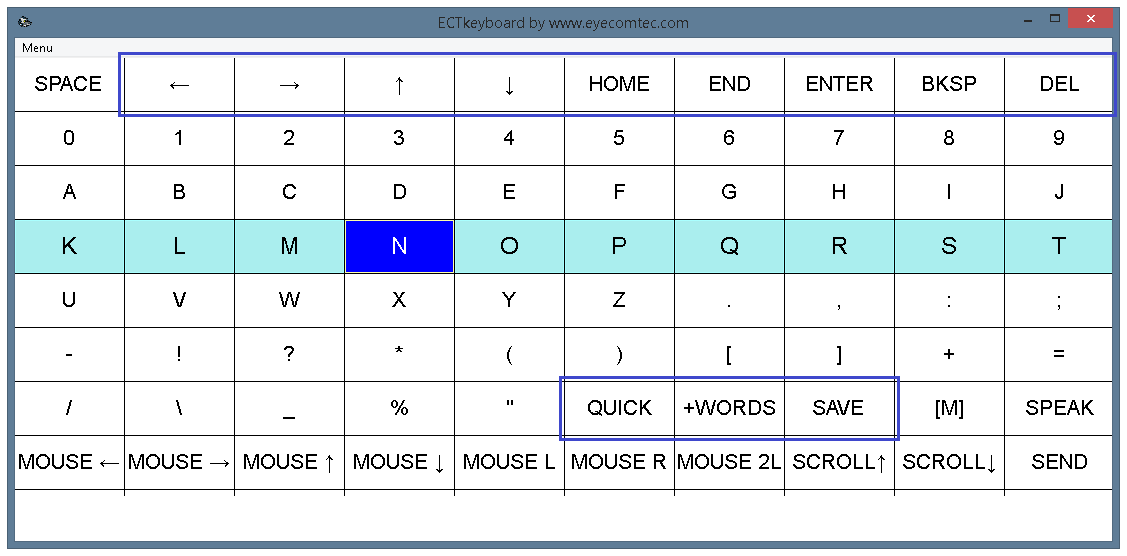 (Hình 21. Các nút để chỉnh sửa văn bản và làm việc với từ vựng)
(Hình 21. Các nút để chỉnh sửa văn bản và làm việc với từ vựng)
Các nút chỉnh sửa văn bản được đặt ở hàng đầu tiên của bàn phím ảo. Có bảy trong số chúng, và chúng chủ yếu sao chép chức năng của một số phím của bàn phím truyền thống. Người dùng có thể nhấn các nút này để sửa một số lỗi hoặc lỗi chính tả có thể xảy ra trong văn bản tương đối nhanh chóng.
Phím con trỏ (trái, phải, lên và xuống). Trái và Đúng các phím cho phép người dùng di chuyển con trỏ theo một ký hiệu bên trái hoặc bên phải tương ứng. Lên và Xuống các phím di chuyển con trỏ theo một hàng lên hoặc xuống. Trong trường hợp di chuyển lên hoặc xuống, con trỏ sẽ xuất hiện trước biểu tượng đầu tiên trong hàng đó.
Trang Chủ. Nút này có thể được sử dụng để di chuyển con trỏ đến đầu hàng hiện tại.
Kết thúc. Phím này có thể được sử dụng để di chuyển con trỏ đến cuối hàng hiện tại.
Đi vào. Phím này cho phép người dùng tạo một hàng mới tại vị trí hiện tại của con trỏ. Tất cả văn bản sau con trỏ sẽ được chuyển đến hàng vừa tạo.
BKSP. Phím này xóa một ký hiệu nằm ở bên trái khỏi con trỏ.
DEL. Phím này xóa một biểu tượng nằm ở bên phải khỏi con trỏ.
Các phím để làm việc với từ vựng được đặt ở phần bên phải của hàng thứ bảy của bàn phím ảo.
NHANH CHÓNG. Nút này cho phép người dùng điều khiển chức năng gõ dự đoán. Khi người dùng đang gõ một ký hiệu văn bản theo ký hiệu, cửa sổ nhập nhanh sẽ hiển thị tất cả các từ bắt đầu bằng chuỗi ký hiệu đã nhập. Mỗi từ được gán một số hoặc chữ cái, sau đó có thể được sử dụng để chọn từ đó. Do đó, người dùng có thể thực hiện ít hành động hơn và có thể làm việc với chương trình nhanh hơn và hiệu quả hơn.
+ TỪ NGỮ. Hãy nhớ rằng tất cả các từ điển chính chỉ chứa các từ phổ biến nhất, người dùng có thể cần thêm từ mới vào từ vựng. Những từ như vậy có thể bao gồm tên, tên địa lý và thuật ngữ không thể tìm thấy trong các từ vựng truyền thống. Nút này cho phép người dùng thêm tất cả các từ mới, được nhập vào cửa sổ xuất văn bản, vào một từ vựng riêng (độc lập với từ vựng chính). Người dùng phải thực sự cẩn thận với + TỪ NGỮ và tránh bất kỳ sai lầm hoặc lỗi chính tả trong các từ được gõ; nếu không, những từ sai này sẽ được thêm vào từ vựng và sẽ xuất hiện trong cửa sổ nhập nhanh.
LƯU LẠI. Nút này có thể được sử dụng để lưu văn bản đã nhập vào một tệp bên ngoài.
Điều khiển con trỏ chuột. Cách sao chép và dán văn bản
Các ECTkeyboard chương trình có thể được sử dụng để sao chép bất kỳ văn bản đã nhập nào và dán nó vào bất kỳ cửa sổ ứng dụng của bên thứ ba nào, tức là trình soạn thảo văn bản, trình duyệt web, trò chuyện, v.v. Chương trình cũng cho phép người dùng phát âm tin nhắn văn bản đã gõ. Hơn nữa, nó cho phép người dùng mô phỏng tất cả các hành động chính của chuột, tức là di chuyển con trỏ, nhấp chuột đơn hoặc nhấp đúp và nhấp chuột phải. Để cấp quyền truy cập vào các tính năng bổ sung được đề cập, bắt buộc phải đặt 8 làm giá trị của tham số 47 của cửa sổ cài đặt của chương trình. Sau khi làm điều đó, người dùng sẽ thấy một hàng mới trong bàn phím ảo (xem hình 22). Các nút này có thể được sử dụng để di chuyển con trỏ chuột và tương tác với các cửa sổ ứng dụng của bên thứ ba để dán văn bản đã nhập vào ECTkeyboard.
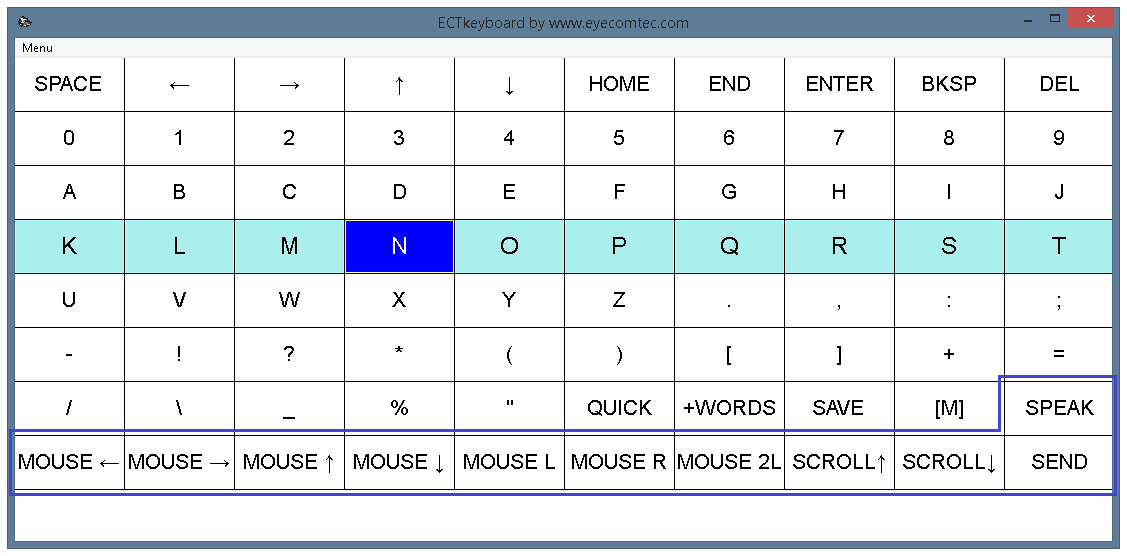 (Hình 22. Phím để điều khiển con trỏ chuột và phát âm văn bản đã nhập)
(Hình 22. Phím để điều khiển con trỏ chuột và phát âm văn bản đã nhập)
Nhóm đầu tiên gồm 4 nút (Chuột ←, Chuột →, Chuột and Chuột) có thể được sử dụng để di chuyển con trỏ chuột theo khoảng cách ngắn và được xác định trước trái, phải, lên hoặc xuống. Các nút này được tạo ra để có thể điều khiển con trỏ chuột bằng cách sử dụng ECTkeyboard bằng cách định vị nó phía trên các ứng dụng khác, nơi người dùng có thể cần chuyển các văn bản đã nhập hoặc các yếu tố kiểm soát bên trên yêu cầu nhấp chuột trái hoặc chuột phải.
Chuột L, Chuột Rvà Chuột 2L các nút có thể được sử dụng để mô phỏng một lần nhấp chuột trái, nhấp chuột phải và nhấp chuột trái tương ứng. Các nhấp chuột như vậy sẽ được thực hiện cho các yếu tố hoặc cửa sổ nằm dưới con trỏ chuột.
Chú ý! Để cung cấp hoạt động chính xác của các nút mô phỏng hành động chuột (nhấp chuột đơn và nhấp chuột đôi), người dùng phải kích hoạt chế độ chặn hành động. Để làm điều đó, cần phải chọn Đặt móc toàn cầu mục của menu chính hoặc nhấn F8 phím nóng. Chế độ này phải được bật thủ công sau mỗi lần bắt đầu mới ECTkeyboard.
Khi làm việc ở chế độ chặn, chương trình sẽ ức chế tất cả các tổ hợp phím trong bất kỳ ứng dụng của bên thứ ba nào được sử dụng để kiểm soát ECTkeyboard. Ví dụ: nếu người dùng điều khiển bàn phím ảo bằng các nút con trỏ và sử dụng Đi vào để xác nhận lựa chọn, tất cả các nút được đề cập sẽ không hoạt động trong bất kỳ ứng dụng nào khác.
Hơn nữa, kiểm soát mô phỏng khóa cũng không khả dụng trong chế độ này của ECTkeyboard. Tính năng này đã bị vô hiệu hóa để tránh các lần nhấn phím theo chu kỳ của một và chỉ một nút, khi một hành động giả lập như vậy sẽ bị chặn và thực hiện lặp đi lặp lại.
Hơn nữa, ECTkeyboard cho phép người dùng điều khiển chức năng cuộn chuột để cuộn qua các nội dung trong cửa sổ ứng dụng bên ngoài. Các PHÚT nút sẽ cuộn nội dung đó lên trên, trong khi nút PHÚT nút cuộn xuống dưới. Việc cuộn sẽ được thực hiện trong cửa sổ dưới vị trí hiện tại của con trỏ chuột. Không bắt buộc phải thực hiện nhấp chuột hoặc bất kỳ hành động nào khác. Người dùng chỉ có thể xác định vị trí con trỏ trên bất kỳ cửa sổ cần thiết.
Tính năng chính của ECTkeyboard trong quá trình làm việc với bất kỳ ứng dụng bên ngoài nào là khả năng dán bất kỳ văn bản đánh máy nào vào ứng dụng đó. Sau khi định vị con trỏ phía trên bất kỳ cửa sổ mong muốn nào, người dùng chỉ cần nhấn GỬI nút trên bàn phím ảo. Bằng cách đó, người dùng sẽ chuyển tất cả văn bản đã nhập từ cửa sổ đầu ra của ECTkeyboard đến cửa sổ dưới con trỏ chuột.
Một tính năng rất quan trọng và phổ biến khác của ECTkeyboard là khả năng phát âm văn bản từ cửa sổ chính của chương trình. Điều này có thể được thực hiện với NÓI cái nút. Bằng cách sử dụng nút này, bệnh nhân bị liệt có thể sử dụng lời nói tổng hợp để giao tiếp với người khác. Tính năng này có thể được sử dụng trong một số tình huống khác. Ví dụ: bằng cách sử dụng các lệnh macro, người dùng có thể mở bất kỳ tệp văn bản bên ngoài nào trong cửa sổ chính của chương trình (một cuốn sách hoặc bất kỳ tài liệu nào khác) và nhấn phím NÓI nút để đọc to.
Chương trình liên quan đến một thuật toán SAPI nội bộ của HĐH Windows. Sau khi thêm bất kỳ thư viện thoại bên ngoài, ECTkeyboard sẽ có thể nói với nhiều giọng nói khác nhau và thậm chí bằng nhiều ngôn ngữ khác nhau!